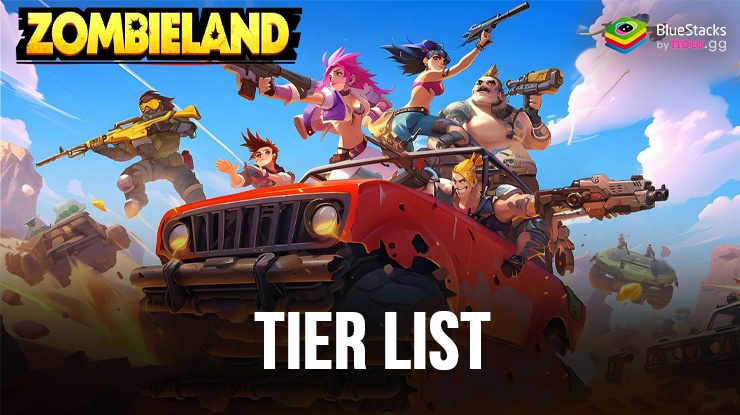Les Meilleurs Fonctionnalités de BlueStacks pour Progresser Plus Vite dans Zombieland: Doomsday Survival

Zombieland: Doomsday Survival est un Idle RPG qui propose des graphismes superbes et plein de récompenses pour les nouveaux joueurs qui se lancent dans l’aventure. Préparez-vous à démarrer votre chasse aux zombies avec style en utilisant les fonctions offertes par BlueStacks en jouant sur un écran plus grand de votre PC ou de votre ordinateur portable. Le jeu prend beaucoup de place et manque de certaines fonctions de base en termes de qualité de vie. Ne vous inquiétez pas, nous allons vous montrer dans ce guide comment vous pouvez obtenir la meilleure expérience de jeu de Zombieland: Doomsday Survival sur votre PC avec BlueStacks.
Bénéficiez de la Précision d’un Clavier et d’une Souris
L’utilisation d’un système de contrôle personnalisé précis peut vous donner un gros avantagedans Zombieland : Doomsday Survival. Le jeu offre des contrôles peu précis qui peuvent rendre la navigation dans l’interface assez difficile. De plus, si vous jouez sur votre PC ou votre ordinateur portable, vous pouvez tout aussi bien jouer avec un clavier et une souris pour plus de précision. En utilisant l’outil de configuration des touches de BlueStacks, les joueurs peuvent personnaliser leur disposition des contrôles et gérer efficacement plusieurs schémas de contrôle. Ces contrôles et leur précision sont supérieurs à ceux des touches et des tapotements sur votre mobile.
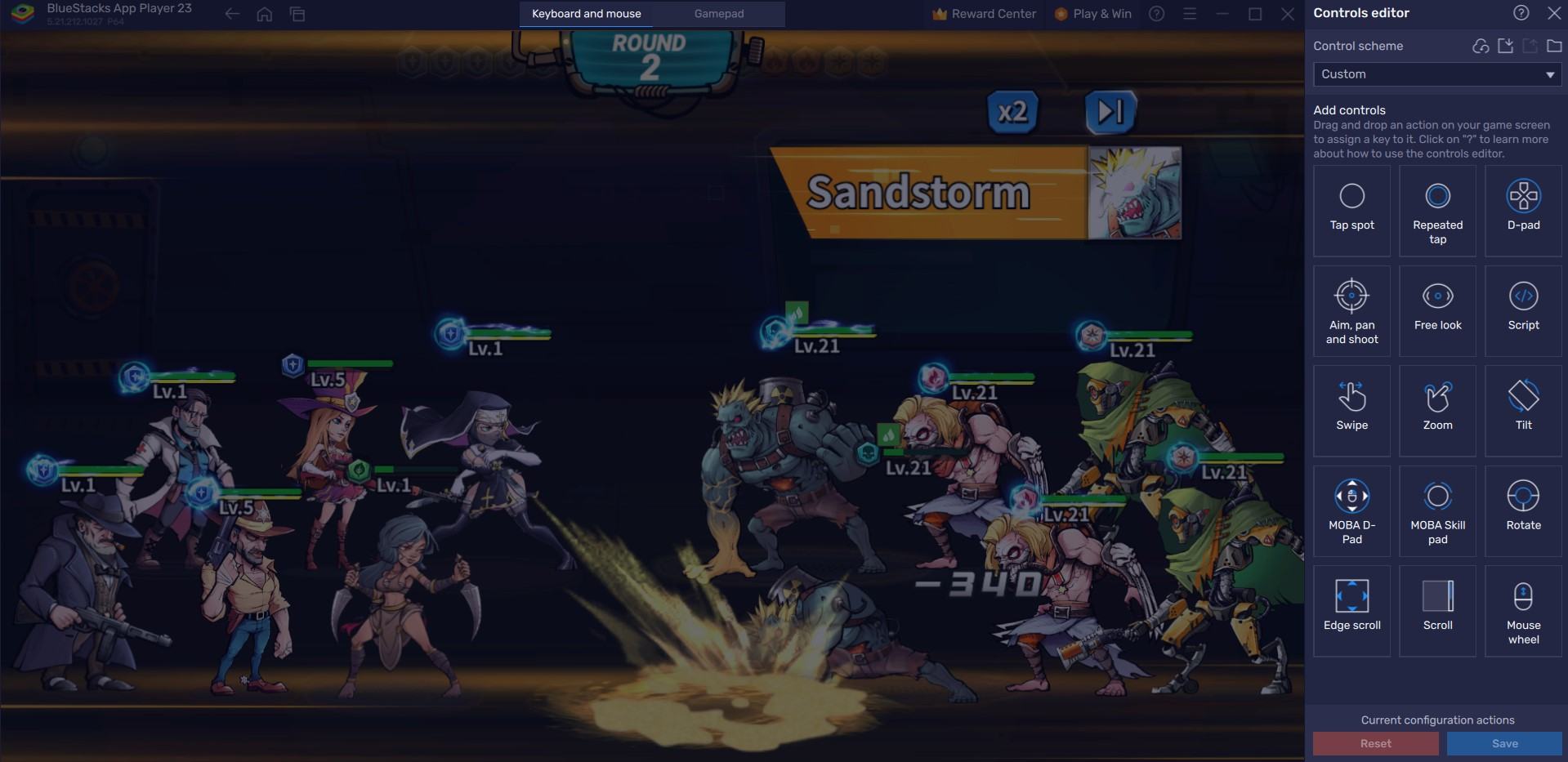
L’outil de configuration des touches est accessible sur le côté droit en appuyant sur l’icône de la manette de jeu. Par défaut, l’application propose une combinaison de touches prédéterminée pour le jeu. Il est facile de modifier ces raccourcis pour une expérience de jeu plus personnalisée. Cliquez sur les raccourcis existants, puis sélectionnez la nouvelle touche à laquelle vous souhaitez les associer. Si vous estimez qu’un raccourci est superflu, vous pouvez le supprimer en maintenant le curseur dessus et en cliquant sur le X qui apparaît.
Vous pouvez également créer vos propres combinaisons de touches si vous n’êtes pas satisfait des combinaisons personnalisées. Pour ce faire, sélectionnez une zone de l’écran utilisée pour exécuter la fonction ciblée et attribuez-lui une touche. Dans Zombieland : Doomsday Survival, par exemple, les joueurs peuvent associer la touche “B” à l’écran de combat en cliquant sur la zone où se trouve habituellement le bouton.
Faîtes du Multitâche avec le Gestionnaire d’Instances
Zombieland : Doomsday Survival est un jeu idle avec peu de choses à faire après les épreuves de débutant. Il ne faut que 15 à 20 minutes de jeu par jour pour accomplir toutes les tâches quotidiennes. Si vous êtes un joueur occasionnel, c’est parfait pour vous, mais si vous êtes un joueur invétéré qui aime les jeux idle, vous risquez de rester sur votre faim. Cependant, les joueurs peuvent effectuer plusieurs tâches à la fois tout en continuant à jouer à Zombieland : Doomsday Survival en utilisant l’outil multi-instance de BlueStacks.
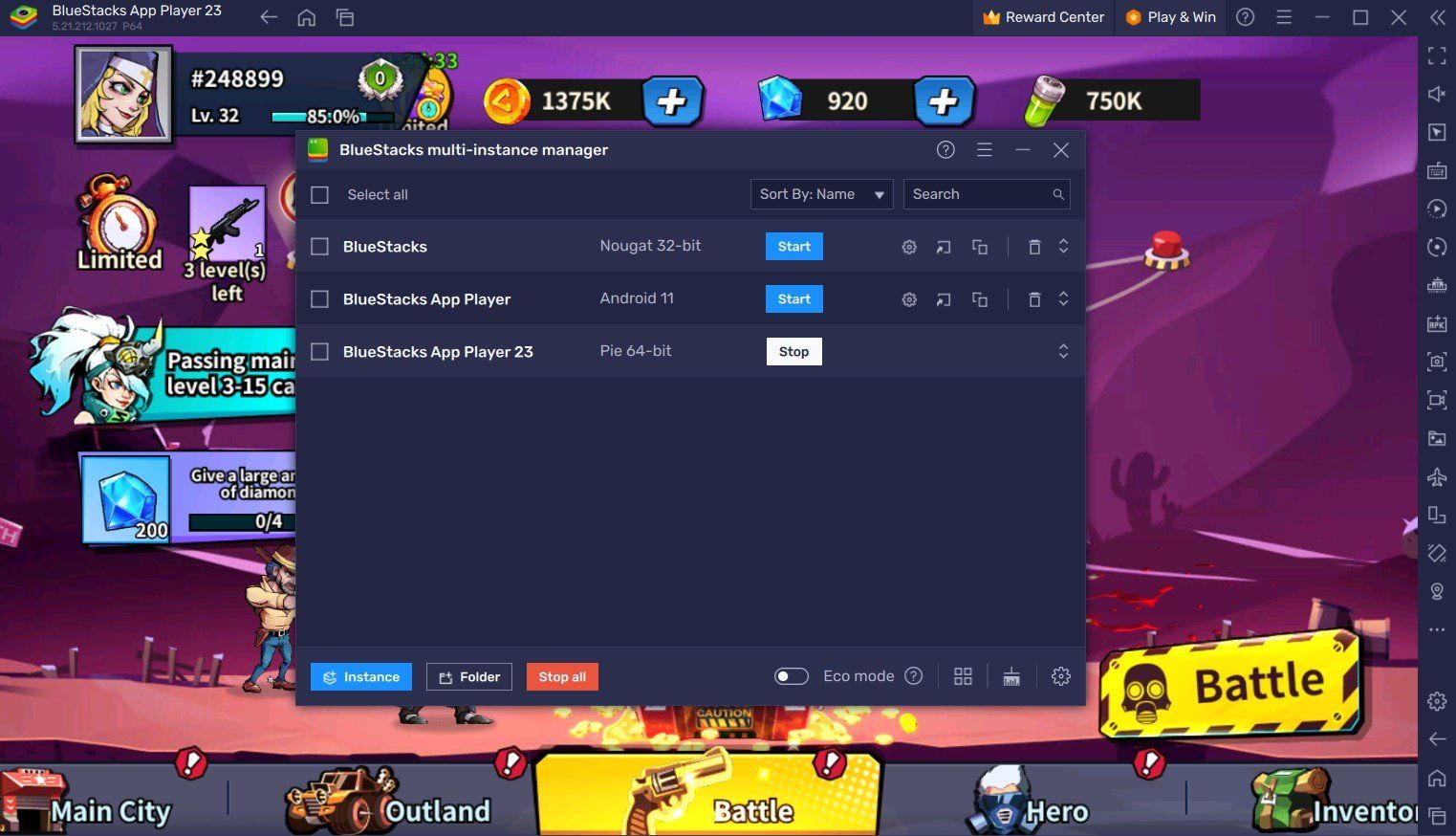
Grâce à l’utilitaire Multi-Instance, les joueurs peuvent créer plusieurs instances Android. Vous pouvez en créer une nouvelle ou cloner une instance existante pour vous épargner le téléchargement de vos jeux préférés. Chaque instance fonctionne comme un appareil Android distinct. Les joueurs peuvent ensuite les synchroniser pour qu’elles fonctionnent comme une seule et même instance, ce qui vous permet de gagner énormément de temps et de participer à des processus tels que le reroll. Si vous avez terminé dans Zombieland : Doomsday Survival, passez à une autre instance et démarrez un autre jeu. Tout cela pendant que le jeu tourne en arrière-plan, et vous pouvez récolter les bénéfices des récompenses AFK.
Dans BlueStacks, vous pouvez accéder au gestionnaire d’instances en appuyant sur Ctrl + Shift + 8 ou en cliquant sur l’icône multicouche sur le côté droit de l’émulateur. Le panneau de contrôle vous permet de lancer de nouvelles instances, d’arrêter les instances existantes et d’éditer n’importe quelle instance. En appuyant sur un seul bouton, vous pouvez lancer plusieurs nouvelles instances ! Cliquez sur le bouton “+ Instance” dans le coin inférieur gauche du panneau de contrôle.
Minimiser l’Utilisation de Votre RAM avec le Mode Eco
Les jeux graphiquement intenses tels que Zombieland : Doomsday Survival peuvent imposer une charge importante à votre PC ou ordinateur portable. Il en résulte un ralentissement de la machine, qui se traduit par des temps de chargement lents et une incapacité à effectuer plusieurs tâches à la fois. De tels problèmes sont plus souvent rencontrés sur des PC ou des ordinateurs portables bas de gamme. Heureusement, nous avons l’outil parfait pour résoudre ce problème ! Le mode Eco de BlueStacks est une solution qui empêche la sur-utilisation de la RAM et améliore votre expérience de jeu.
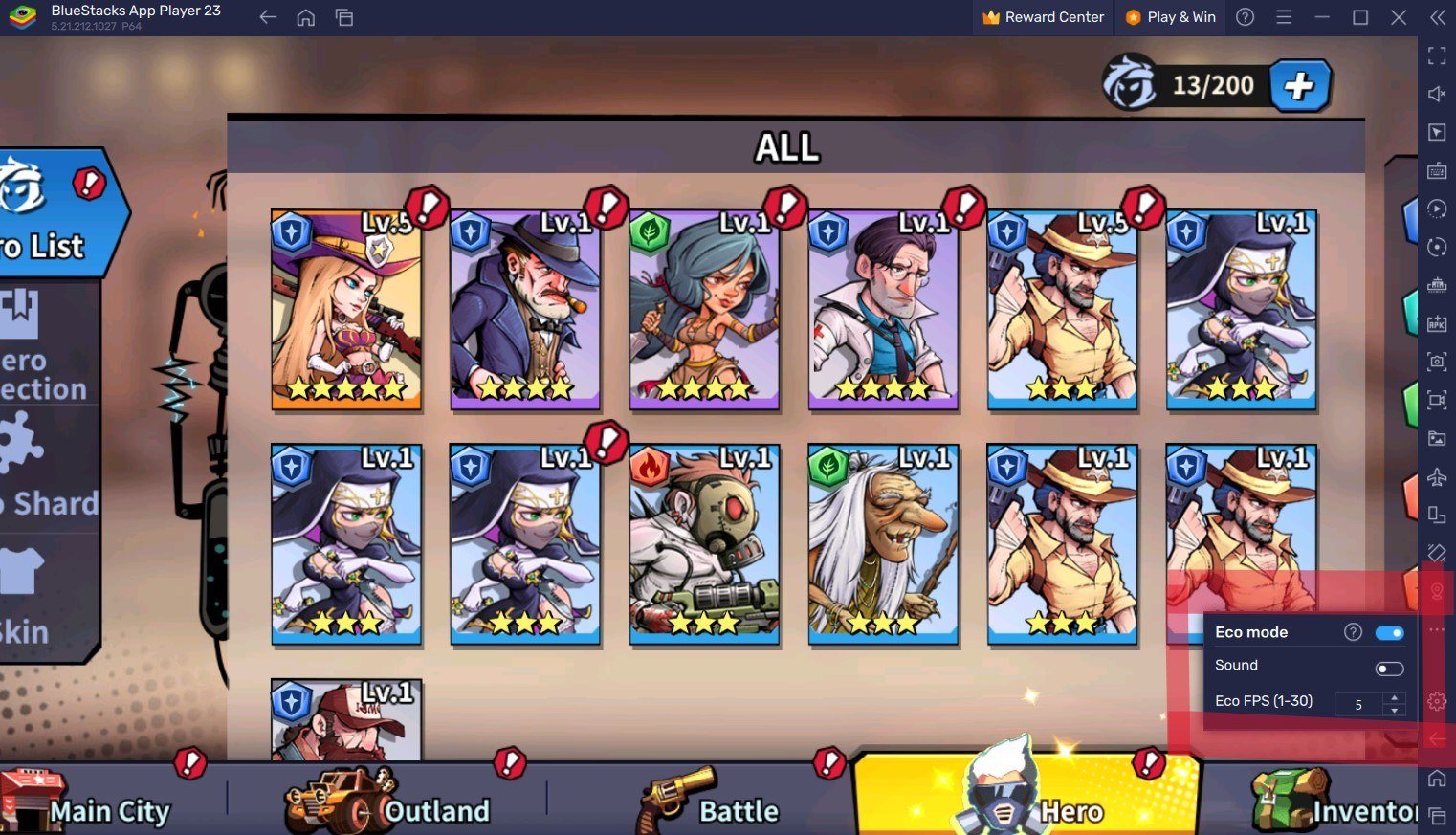
Le mode Eco est un excellent outil qui vise à réduire l’utilisation de la mémoire vive de l’application BlueStacks sur votre PC ou ordinateur portable. Pour ce faire, il réduit le FPS d’une instance particulière ou de toutes les instances, selon votre choix. Le Mode Eco est situé sur le côté droit de l’interface de BlueStacks et est indiqué par une icône ressemblant à un compteur. Cliquez sur l’icône pour activer ou désactiver l’outil, ce qui vous permet de personnaliser la limite de FPS fixée pour une seule instance ou pour toutes les instances.
Framerate Eléve et Personnalisation des Réglages Graphiques
BlueStacks offre le meilleur FPS et la meilleure optimisation graphique pour Zombieland : Doomsday Survival ! Utilisez les fonctions FPS élevés et Haute Définition de BlueStacks pour profiter du jeu avec le meilleur FPS et les paramètres de résolution les plus élevés possibles sans lag ou chute de framerate.
Suivez ces quelques étapes :
- Ouvrez les paramètres BlueStacks -> Performance -> Activer le taux de rafraîchissement élevé.
- Les joueurs peuvent également régler la résolution de leur choix en allant dans les paramètres de BlueStacks -> Affichage -> Basculer entre les différents paramètres de résolution et de densité de pixels pour obtenir le résultat souhaité.